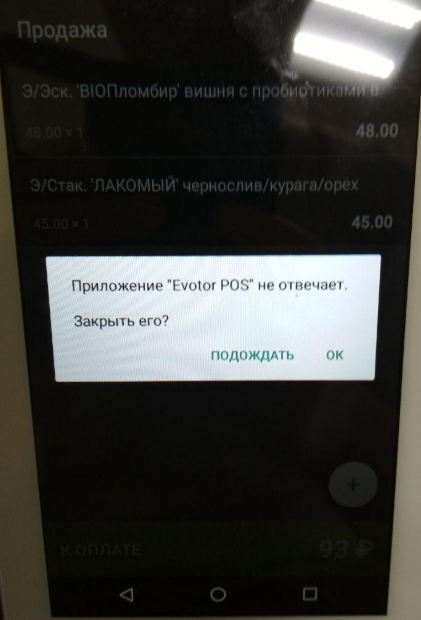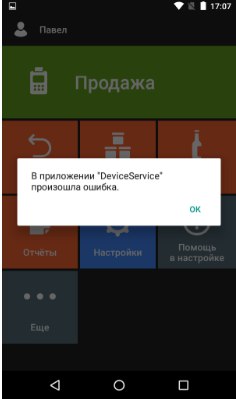17 июня 2022
При входе в режим продаж на Эвотор, всплывает уведомление «Не завершён документ продажи» и кнопка «Восстановить». При нажатии на эту кнопку, возникает ошибка: «Приложении Evotor POS не отвечает».
Evotor POS — системное приложение, которое регулирует работу основных систем смарт-терминала Эвотор. Иногда оно может выдавать ошибку, из-за чего работа ККТ может остановиться. Уведомление сопровождается текстом на экране: «Приложение Эвотор POS не отвечает». В этой статье рассказываем, что делать, если приложение Эвотор ПОС не отвечает.
Поможем с ошибкой „Приложение Эвотор POS не отвечает“
Оставьте заявку или позвоните сами8 (800) 700 40 85
Содержание
Почему приложение Эвотор POS не отвечает
Проблемы с базовым сервисом Evotor POS возникают, как правило, из-за сбоев в работе кассы, которые вызваны:
- Сбой является следствием ошибки «Не завершен документ продажи»
- Некорректным обновлением прошивки ККТ
- Устаревшей версией самого сервиса
- Сбоем в работе ОС
Точную причину ошибки может установить только технический специалист.
Почему возникла ошибка «Не завершен чек продажи»
Ошибка «Не завершен чек продажи» может возникнуть последующим причинам:
- Во время печати чека на контрольно-кассовой технике закончилась или повредилась чековая лента;
- Устройство зависло, из-за чего печать не смогла завершиться. В данном случае выполнение отмены или удаления чека станет невозможным.
- Во время печати фискального документа была отключена электроэнергия, а аккумулятор устройства оказался полностью разряжен.
Эвотор ПОС не отвечает, что делать
Эти действия помогут решить проблему, когда приложение Эвотор ПОС не отвечает:
Важно! Все манипуляции нужно делать через профиль с правами администратора. У профиля кассира нет доступа к нужным функциям.
- Перезагрузите терминал
- Импортируйте данные из последней резервной копии
- Проверьте, какая версия Evotor POS установлена сейчас на ККТ
- Откатите ККТ до заводских настроек
- Введите номер телефона и название магазина, на которые ранее была зарегистрирована касса
- Восстановите данные из резервной копии
- Сделайте приемку товара
Если это не помогло, переходите к шагам дальше.
Еще → Резервное копирование → Выберите новейшую РК → Восстановить



Важно! РК сохраняет только отчеты, установленные вручную настройки и все документы. Товарные остатки вам нужно будет внести самостоятельно. Для этого сделайте приемку товаров на Эвотор.
Еще → Настройки → Приложения → Evotor POS





Актуальная версия — 8.4.3-603. Если у вас прошивка старая, то подключите терминал к Интернету (Wi-Fi или 3G) и подождите 10-15 минут. Как правило, обновления устанавливаются автоматически. Если этого не произошло, позвоните нам в техподдержку Эвотор
Если после обновления прошивки ошибка все еще вылезает, переходите к пункту 4.
Еще → Настройки → Восстановление и сброс → Сброс настроек






Если ККТ больше не пишет, что в Эвотор POS произошла ошибка, то проблему можно считать решенной.
Еще → Резервное копирование → Выберите новейшую РК → Восстановить



Бесплатная консультация специалиста
Оставьте заявку или позвоните сами8 (800) 700 40 85
После всех действий Эвотор POS не отвечает, что делать?
Звоните к нам в техническую поддержку Эвотор, мы найдем причину и устраним эту проблему.
Ошибка Эвотор POS во время продажи
Если такая проблема возникает во время печати чека, то касса зависает и не реагирует на кнопку включения. Что делать в таком случае:
- Мануально перезагрузите ККТ
- Импортируйте данные из последней резервной копии
Возьмите скрепку (или другой тонкий прочный предмет) и зажмите внутреннюю кнопку выключения. Она находится между кнопками блокировки и регулировки громкости. Зажмите и держите до тех пор, пока терминал не перезагрузится.





Важно! Чтобы мануально перезагрузить фискальный регистратор Power, вытащите вилку из розетки на 3-5 минут и попробуйте включить его снова.
Если после этого вы еще видите ошибку Эвотор ПОС, переходите к шагу 2.
Еще → Резервное копирование → Выберите новейшую РК → Восстановить



Важно! РК сохраняет только отчеты, установленные вручную настройки и все документы. Товарные остатки вам нужно будет внести самостоятельно. Для этого добавьте товар в кассу.
Важно! Если последняя РК была сделана давно, то выгружать данные из нее нет смысла. В таком случае звоните к нам в АСЦ, мы найдем причину проблемы и восстановим работу кассы.
Другие записи блога
Эвотор подключение эквайринга для ИП
Эвотор принтер этикеток
«Мобильный кассир» Эвотор: инструкция
Личный кабинет ОФД Эвотор – Регистрация, подключение и настройка
18 апреля 2022
Если смарт-терминал Эвотор тормозит, касса выдает ошибку с текстом «Приложение Evotor POS не отвечает». Есть 4 способа решения проблемы: перезагрузка кассы, восстановление из резервной копии, обновление версии EvotorPOS, сброс кассы к заводским настройкам. В этой статье вы узнаете, что делать, когда приложение Эвотор ПОС не отвечает.
Решим любые проблемы с вашей кассой Эвотор
Бесплатная консультация специалиста8 (800) 700 50 85
Что делать, если приложение Эвотор POS не отвечает
Эвотор POS — системное кассовое приложение, поэтому варианты решения проблемы, описанные ниже, подойдут, если тормозит касса Эвотор 5 или любая другая модель.
Если на экране вашего смарт-терминала Эвотор появилось такое уведомление, то выполните следующие действия:
Перезагрузите кассу
- Перезагрузите кассу
- Если перезагрузка кассы не помогла, то сделайте восстановление из резервной копии
- Проверьте версию EvotorPOS
- Сбросьте кассу к заводским настройкам
Подробно о том, как перезагрузить кассу Эвотор вы можете прочитать в этой статье
Еще → Резервное копирование → Выберите копию из списка → Восстановить



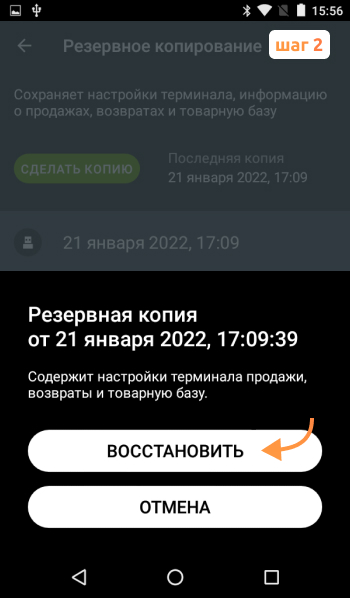
Внимание! Восстановление из резервной копии поможет восстановить исключительно данные по продажам, отчеты, журнал документов и настройки кассы Эвотор, но не товары и остатки.
Еще → Настройки → Приложения → «Evotor POS»




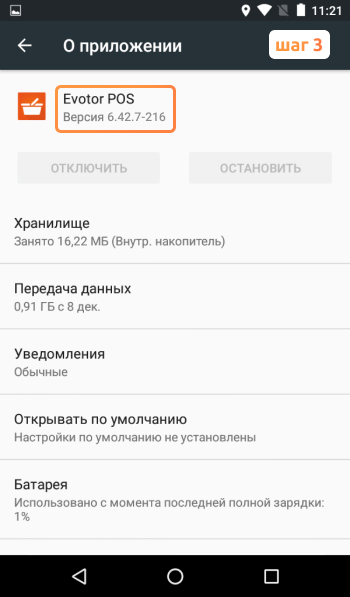
В верхней части экрана вы увидите версию сервиса. Версия должна быть не ниже 6.42.7.
Подключите кассу к Интернету и подождите, пока обновление установится автоматически. Если касса не скачивает обновление, обратитесь в техническую поддержку, его придется устанавливать вручную.
Подробно о том, как это сделать, вы можете прочитать в статье «Как сбросить настройки с помощью Android Recovery на Эвотор без УТМ»
Данные способы должны помочь решить проблему, когда приложение Эвотор Пос не отвечает. Если у вас возникли какие-то сложности, то вы можете обратиться в техподдержку ЭвоКлаб
Расскажите ваши впечатления
Это решает мою проблему
Это не решает мою проблему
Мы рады, что смогли помочь вам
Обращайтесь к нам по любому техническому вопросу
8 (800) 700 50 85
Закрыть
Другие записи блога
Обновление прошивки Эвотор
Эвотор отчеты на кассе и в личном кабинете
Эвотор касса для интернет-магазина
Ошибки маркировки Эвотор

Статья обновлена 26.08.2019 17:57:40
Просмотров 2670
Зависание, ошибка EvotorPOS при продаже (Эвотор)
1/1 Способ решения
Решение помогло 1 раз
Если на экране появляется ошибка «Приложение Evotor POS не отвечает» в режиме продажи, то советуем воспользоваться статьей — Что делать, если зависла печать чека.
Если установлена версия 6.26.2 / 6.26.1 / 6.26.1.1 / 6.26.2.1 , то следует дождаться обновления до версии 6.26.2.2.
Если обновление не пришло в течение недели, то следует направить письменный запрос в техническую поддержку.
Ваша проблема решена? Да Нет
Ошибка оплаты картой на Эвотор
Ошибки при оплате картой возникают как на самом смарт-терминале Эвотор, так и на подключенном пин-паде.
Причины ошибок при оплате картой
Оплата по карте на Эвотор может прерваться по разным причинам, например:
- Проблемы с эквайрингом
- Эквайринг не подключен
- Заявка на подключение находится на рассмотрении и т.д.
- Проблемы с пин-падом
- Нет пин-пада
- Ingenico iРР320
- Ingenico iCT2xx
- Ingenico iРР3хх
- Ingenico iWL2xx
- Ingenico iCMP
- Ingenico iSMP
- NexGo G3
- PAX D200
- PAX SP30
- PAX S80
- PAX S300
- PAX D200
- PAX D210
- Verifone VX805
- Verifone VX820
- Verifone VX520
- 2can Ридер P17 NFC
- На кассу не установлены драйверы пин-пада
- Пин-пад не используется по умолчанию
- Проблемы с соединением пин-пада и кассы
- Проблемы с банком-эквайером
- Повреждение кабеля пин-пада
- Повреждение контактов пин-пада
- Некорректное соединение с денежным ящиком
- Загрязнение пин-пада и кассы
- Проверить целостность кабеля пин-пада и надежно ли он соединяется с кассой
- Попробовать воткнуть терминал в другой USB-порт
- Убедиться, что терминал соединен с денежным ящиком корректно
- Уточнить у банка покупателя, прошла ли продажа
- Связаться с банком-эквайером и уточнить статус продажи
- Закрыть кассовую смену
- Отсоединить все оборудование от кассы
- Перезагрузить Эвотор
- Подключить оборудование обратно к кассе
- Убедитесь, что касса видит пин-пад и необходимые драйверы
- Плохое соединение с Интернетом
- Некорректно настроен Эвотор PAY
- Локальный сбой
- Уточнить у банка покупателя, прошла ли продажа
- Проверьте, появилась ли продажа в журнале документов
- Если продажа появилась в журнале, распечатайте копию чека
- Если продажи нет, распечатайте квитанцию
- Установить пин-пад как автономный терминал по умолчанию
- Повторите оплату
- Верните встроенный пин-пад 5i как пин-пад по умолчанию
Чтобы принимать оплаты по карте, необходимо подключить эквайринг Эвотор PAY
Уточните статус заявки на подключение эквайринга в личном кабинете Эвотор → Раздел Эвотор PAY → Заявки. Статус должен быть «Ваше оборудование готово к активации»
Для приема оплат по карте для всех моделей, кроме Эвотор 5i, необходим пин-пад. Если у вас Эвотор 5i, покупать пин-пад не нужно, достаточно подключить Эвотор PAY.
Кассовые аппараты Эвотор поддерживаю работу со следующими моделями:
Выберите модель или воспользуйтесь той, которую предоставит ваш банк-эквайер.
Убедитесь, что установили нужные драйверы пин-пада на кассу
Личный кабинет → Мои покупки → Выберите драйвер для пин-пада → Открыть

Если драйверы установлены, напротив вашей кассы будет галочка

Если драйверы не установлены, скачайте соответствующие драйверы пин-пада из Эвотор Маркета и поставьте галочку в личном кабинете Эвотор.
Настройки → Оборудование


Проверьте, что пин-пад выбран по умолчанию

Пин-пад настроен, но оплата по каким-то причинам не проходит. В таком случае необходимо проверить целостность проводов и воткнуть провод пин-пада в другой USB-порт.
Если все вышеописанные действия не помогают, необходимо обратиться к банку-эквайеру.
Как устранить ошибку 99
Ошибка 99 возникает на пин-паде Сбербанка и сигнализирует о проблемах в соединении терминала и кассы.
Причины возникновения ошибки:
Чтобы устранить ошибку 99 необходимо:
Если это не помогло, необходимо обратиться в службу поддержки Сбербанка. Также рекомендуем проводить регулярную профилактику смарт-терминала Эвотор, чтобы очищать его от пыли и других загрязнений. Оставить запрос в техническую поддержку.
«Ошибка при оплате картой на Эвотор» — решение
Уведомление «Ошибка при оплате картой — что-то пошло не так» возникает из-за нескольких причин, в основе которых проблемы с соединением кассы и пин-пада (актуально для всех моделей, кроме Эвотор 5i). Уведомление на Эвотор «Что-то пошло не так» означает, что необходимо проверить настройки Эвотор PAY.

Эвотор 5ST, 7.2, 7.3, 10, Power
Данные модели смарт-терминалов Эвотор не имеют встроенного эквайринга и поддерживают оплату по карте только с помощью подключения банковского терминала. Если при оплате на кассе вылезает уведомление «Ошибка при оплате картой» необходимо:
Отчеты → Кассовый отчет → Закрыть смену



В этот момент касса будет сверять данные о продажах. Если денежные средства клиента списались, а на кассе произошла ошибка, деньги вернутся покупателю.
Настройки → Оборудование → Пин-пад должен быть устройством по умолчанию



Эвотор 5i
Это единственная модель Эвотор, которая может принимать оплаты по карте без помощи банковского терминала. Ошибки при оплате могут возникать из-за:
Решение проблемы:
Если банк говорит, что средства не списались, можно повторить продажу
Если средства списались, необходимо проверить статус продажи в ЛК ОФД:
Продажа зарегистрирована
Отчеты → Журнал документов



Продажа не зарегистрирована
Настройки → Оборудование → Банковский терминал → Отметьте галочкой запись «Автономный пин-пад»






сбросьте настройки планшета и восстановите данные из резервной копии:
| 1. | Зайдите в Личный кабинет → Магазины. |
| 2. | Запишите название магазина, в котором находится терминал. |
| 3. | Создайте резервную копию данных. Дождитесь, пока копия загрузится в облако. |
| 4. | Cбросьте настройки терминала. |
| 5. | Зарегистрируйте смарт-терминал на тот же номер телефона, который использовали ранее. |
| 6. | На терминале выберите магазин, в котором использовали терминал ранее. |
| 7. | Восстановите настройки из последней копии. |
| 8. | На терминале зайдите в «Еще» → «Обмен» и нажмите «Загрузить данные». |
Готово! Вы сбросили настройки и восстановили данные. Если ошибка возникает снова, обратитесь в техподдержку Эвотора.
Не получается исправить. Требуется помощь.
Приложения, которые могут стать причиной ошибки при включении кассы Эвотор:
- Системный сервис
- EvotorAuthService
- Device Service
- DriverBP21
- DriverD200PaySystem
- DriverIPP320PaySystem
- Special Pay
- EvotorPos
- Driver Shtrih Scales
- Обслуживание ККМ
- Launcher-app
- PushNotificationsService
- systemlogger
- EvoWall